
Уже свыше десяти лет компьютерные игры очень популярны. Все известны проекты, которые поддерживают кооперативные режимы через интернет, начинают требовать более эффективной коммуникации между игроками. Поэтому голосовое общение начинает вытеснять текстовые сообщения.
Дискорд отлично подойдет, в качестве программы с возможностью голосового общения, один такой канал смещает до 10 человек вместе с создателем. Выдерживает до десяти тысяч игроков онлайн, а это впечатляет.
Зачем нужен групповой звонок
Программу используют с целью повысить координацию команды или отрядов в игровых гильдиях. В некоторых неожиданных ситуациях обговорить, предупредить или сориентировать в голос на много быстрее чем написать в чат. В такие моменты общение приносит не только позитивное настроение, а ещё и истинное удовольствие от успешного выполнения задания.
Важно! Есть три основных критерия для выбора приложения с голосовой связью: качество связи, стабильная работа серверов, простой и удобный интерфейс используемой программы.
Все три пункта очень важны в выборе программы. Дискорд подходит как нельзя лучше всех. К тому же есть функция Push to talk, нажми кнопку – потом говори, это ещё один плюс в сторону нашей программы. Очень легко настроить микрофон, и веб-камеру. Теперь о самом интересном.
Как сделать групповой звонок в Дискорде
Важно! Групповые звонки поддерживают связь между десятью игроками, и ни одним больше.
Существует всего две возможности для групповых звонков.
Способ 1: Использование голосовых каналов
Если вы уже создали свой канал, и настроили его, первый пункт можете пропустить, и начинать со второго. Для остальных расскажу все по порядку.
- Нужно создать сервер:
- Нажимаем на плюсик в круге.

- Выбираем, создать сервер.
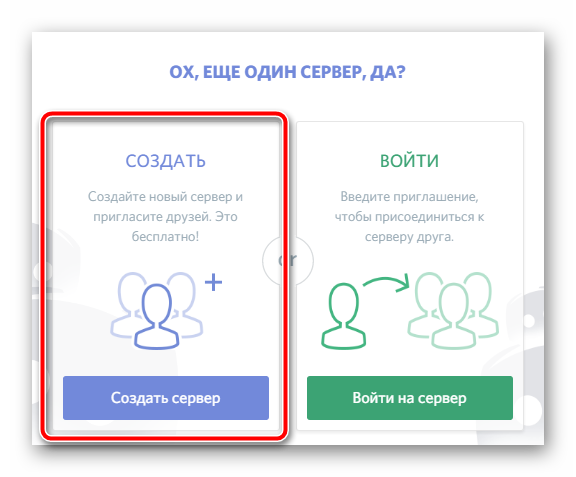
- Теперь обязательно нужно указать Имя, место нахождения сервера, добавление значка на ваше усмотрение.

- На созданном сервере нажимаем правой кнопкой мыши, и нажимаем на настройку сервера.

- Меню настроек, рекомендуем уделить как можно больше времени.

- Настроить сам Дискорд:
- Вам нужно перейти в настройки самого Дискорда.
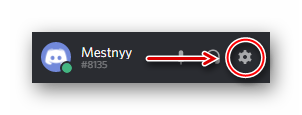
- Перепроверьте все настройки с раздела, настройки приложения.
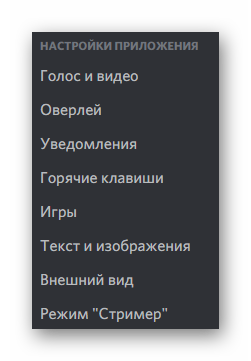
- Отправляем приглашения друзьям:
- Теперь возвращаемся к своему каналу, и добавляем всех друзей на свой канал, вверху комнаты справа от названия расположена птичка, нажимайте на нее, откроется список дополнительных функций комнаты.
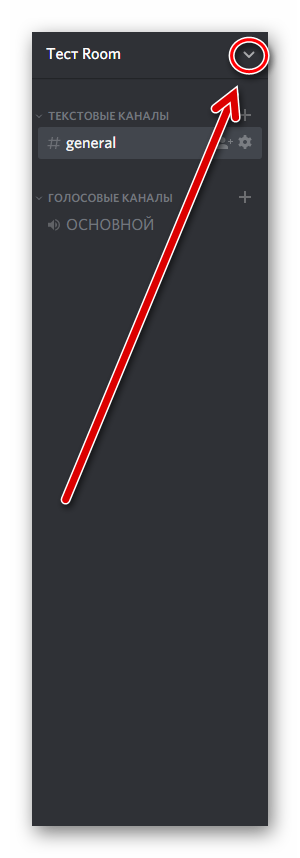
- Нажимаете на первую строчку, пригласить людей.
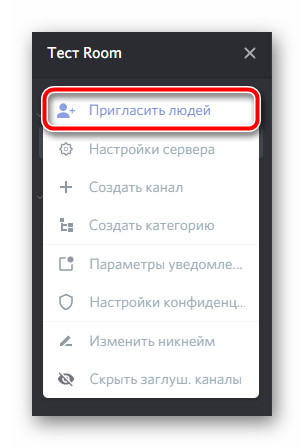
- Сразу поставьте галочку на пункте, сделать эту ссылку не истекающей, и нажмите на большую кнопку копировать.
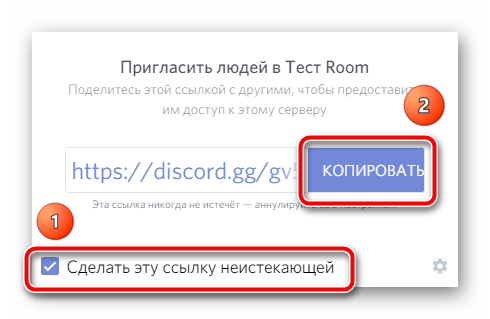
Важно! Если этого не сделать, то вам каждые 48 часов нужно будет по новой отправлять всем приглашения на ваш сервер.
- А теперь через личные сообщения, отправляете ссылку-приглашение своим друзьям.
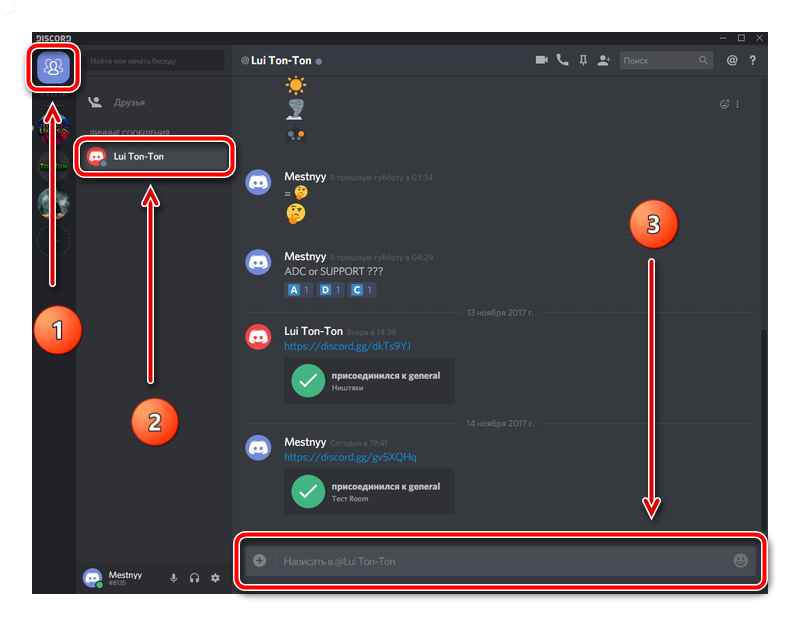
- Совершаем звонок и общаемся:
- Когда все друзья в сети, достаточно зайти на ваш сервер и перейти в канал голосового общения.

В первом способе это все, вам достаточно зайти на канал, и вы автоматически находитесь в групповом общении. Если выберете, текстовой канал, вас выкинет с голосового, будьте внимательны.
Способ 2: Звонок через список друзей
Вариант немного проще, плюс в ваш канал не могут вмешаться посторонние клиенты сервера, пока вы их лично не добавите в ваш разговор.
Переключаемся на вкладку, личные сообщения там, где список ваших друзей, в верхнем левом углу.
Левой кнопкой выбираем вам нужного человека в списке друзей, должна открыться переписка с ним.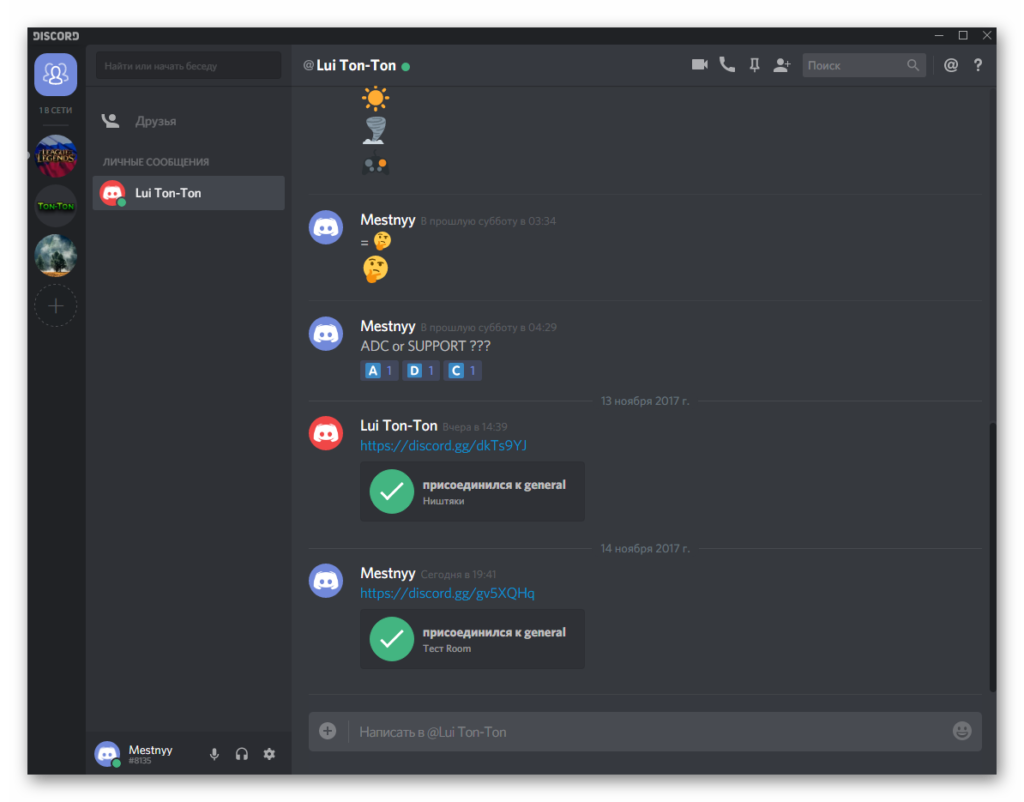
Над окном переписки, можете заметить панель, описание которой ниже и слева на право.
- Имя человека, с которым вы ведете переписку.
- Цветной кружок – показывает статус (он-лайн, отошел, офлайн, стримит).
- Камера – начать видео звонок.
- Телефонная трубка – начать голосовой звонок.
- Канцелярский гвоздик – показывает все сообщения, которые вы закрепили в память (не больше 50 сообщений).
- Силуэт портрета с плюсиком – добавить друзей в беседу.
- Поиск – в истории беседы.
- Собачка – показывает только те сообщения, где вас упоминали.
- Знак вопроса – помощь/подсказки.
Принцип группового звонка, очень схож со скайпом. Вы сначала добавляете всех в одну беседку, а потом нажимаете вызов, через иконку телефонной трубки.
Важно! Дискорд не придирчив к последовательности действий, вы запросто можете сначала позвонить кому-то одному, а потом добавить всех остальных.
Человечек с плюсиком в любом случае останется на месте, нажимаете на него и просто добавляете людей со списка.
Вот и все, советую попробовать оба варианта для начала, а потом уже решать, что вам удобней в использовании. В любом случае, командная игра требует мгновенного общения, а групповой звонок самое оптимальное решение.
